Die folgende Kurzanleitung kannst du nicht nur für Zugangsdaten und Passwörter verwenden, sondern ist selbstverständlich auch für alle anderen Konfigurationen, die du in BarcodeShipping vornehmen möchtest, gültig.
Gehe grundsätzlich wie folgt vor:
Öffne über das BCS-Menü Datei das Einstellungsfenster:
Datei –> Einstellungen
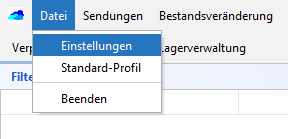
Stelle das korrekte Profil ein, in dem du etwas ändern möchtest.
Dazu wähle ganz unten links im Einstellungsfenster, mit Klick auf das Dropdown-Menü, das betroffene Profil aus.

Wähle nun das richtige Modul.
Im linken Menü vom Einstellungsfenster wählst du nun das Modul aus, in dem du Änderungen vornehmen willst.
(Beispiel: neues Passwort für DHL-REST).
Öffne also im linken Menü Versender und navigiere zu dem DHL-Rest-Modul oder das für dich entsprechende Modul.
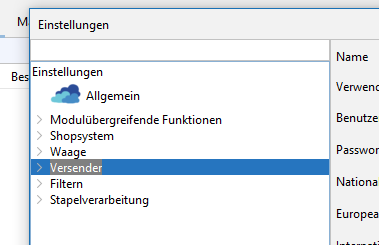
Gib das neue Passwort ein.
Im rechten Bereich des Einstellungsfenster öffnet sich nun der entsprechende Konfigurationsbereich des gewählten Moduls,
Hast du dein Modul ausgewählt, kannst du auf der rechten Seite nun dein neues Passwort eingeben oder analog deine gewünschte Konfiguration vornehmen.
Ein oder mehrere Profil(e) ändern?
a) Hast du nur ein Profil zu ändern, klicke unten rechts auf Speichern und das Einstellungsfenster schließt sich.
Fertig!
b) Musst du noch weitere Profile anpassen, klicke auf Anwenden. Das Einstellungsfenster bleibt offen.
Wiederhole nun ab Schritt 2 (weiter oben), bis das du alle nötigen Änderungen vorgenommen hast.
Am Ende klickst du wieder auf Speichern.
Fertig!
Schwierigkeiten beim Konfigurieren?
Dann sprich gerne unseren Support an: 0049 (0) 2305 76004 444
Hier auch nochmal eine kleine Orientierungshilfe um das auffinden der richtige Module zu erleichtern, um Zugangsdaten zu ändern oder Anmeldungen durchzuführen.
Die Zugangsdaten zu unserem BCS-Portal gibst du in dem Modul Allgemein (ganz oben) ein.
Fast alle Shopsysteme werden üben den Menüpunkt Shopsystem erreicht und die Zugangsdaten in dem jeweiligen Modul eingegeben.
Besonderheiten findest du unten.
Deinen Versanddienstleister findest du über den Menüpunkt Versender. Navigiere zu deinem passenden Modul.
Für folgende Shops, Versanddienstleister und Filter gibt es Ausnahmen:
Die Anmeldung an deinen Amazon-Shop oder Amazon-Versender erledigst du über Modulübergreifende Funktionen / Amazon.
Siehe dazu auch Amazon-Anmeldung.
Die Eingabe des API-Key für unseren Easybill-Filter und Easybill-Shopmodul kannst du über Modulübergreifende Funktionen / Easybill erledigen.
Die Eingabe der Zugangsdaten der Deutschen Post Internetmarke erfolgt im Modul:
Versender / Deutsche Post Portokasse.
Unsere Logistik.App bindest du über das Modul
Shopsystem / Connector an.
Mehr Infos dazu findest du hier.
Unser Zusatz-CSV-Tool bindest du ebenfalls über das Modul
Shopsystem / Connector an.
Mehr Infos dazu findest du hier.
Falls du nicht sicher bist, nach welchem Modul du suchen musst, kannst du für das unten eingestellte Profil auf dem Reiter Allgemein nachschauen, mit welchen Modulen du verbunden bist:
– Navigiere im Einstellungsfenster zu dem Reiter Allgemein
– Suche im oberen Drittel des Fensters die Punkte:
– Standard Shop
– Standard Versender
Diese beiden Felder verraten Dir, mit welchen Modulen du im ausgewählten Profil verbunden bist.